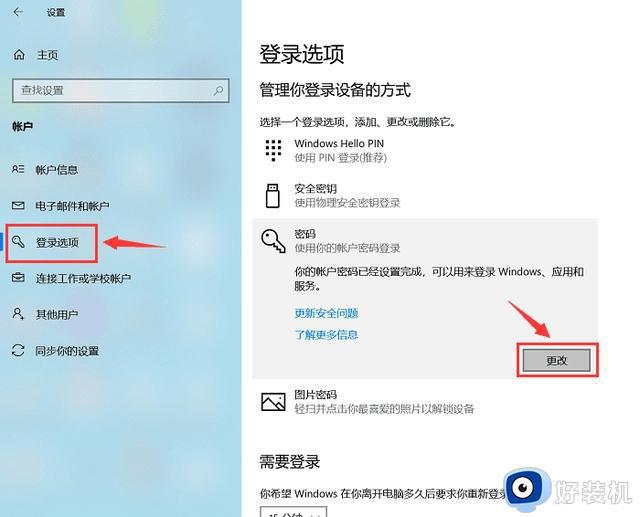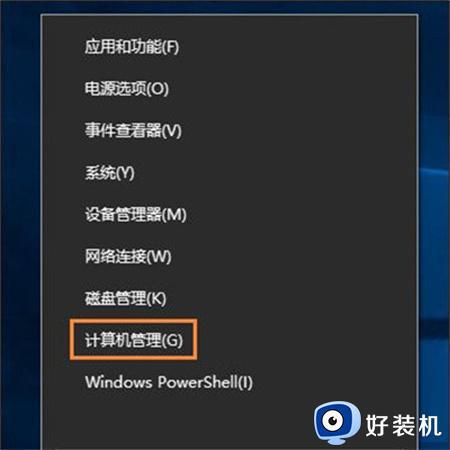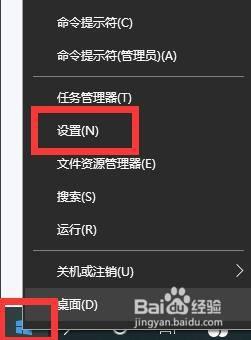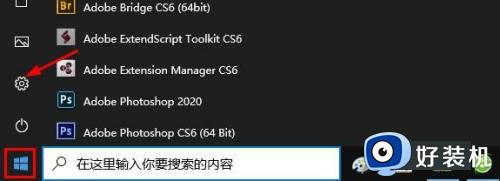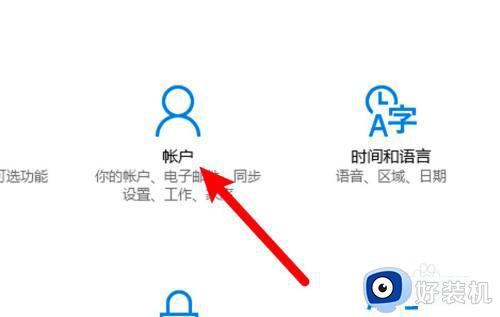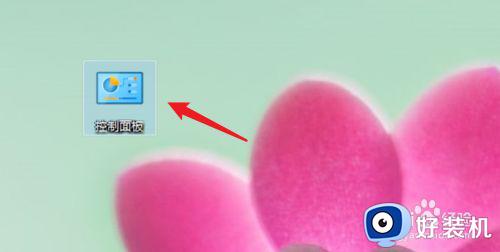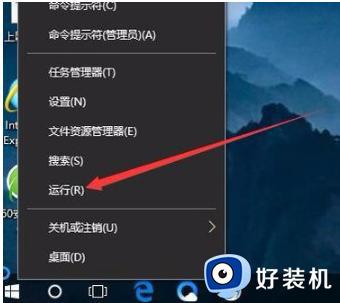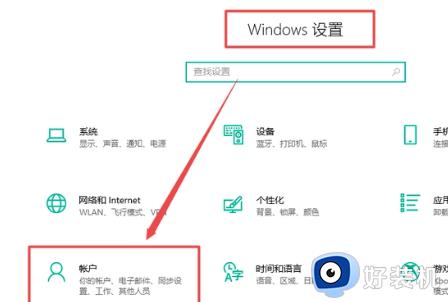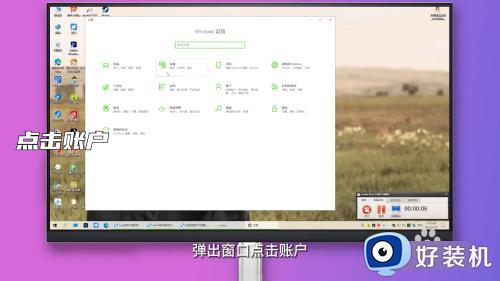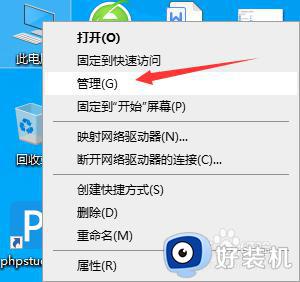win10用户密码怎么取消 windows10开机密码的取消方法
时间:2023-11-07 09:13:36作者:zheng
如果在使用win10电脑的时候觉得电脑每次开机的时候都需要输入密码非常麻烦的话,可以在设置中取消win10电脑的开机密码,但是有些用户不知道windows10开机密码的取消方法是什么,今天小编就教大家win10用户密码怎么取消,如果你刚好遇到这个问题,跟着小编一起来操作吧。
推荐下载:电脑公司win10系统
方法如下:
1、首先使用快捷键“win+r”打开运行,并在输入框中输入代码:netplwiz,单击确定。
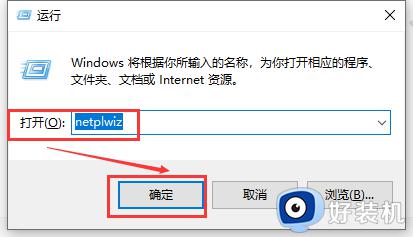
2、然后在弹出的“用户账户”窗口中,
将用户帐户对话框里的“要使用本计算机,用户必须输入用户名和密码”
前面的勾去掉,然后点击应用。
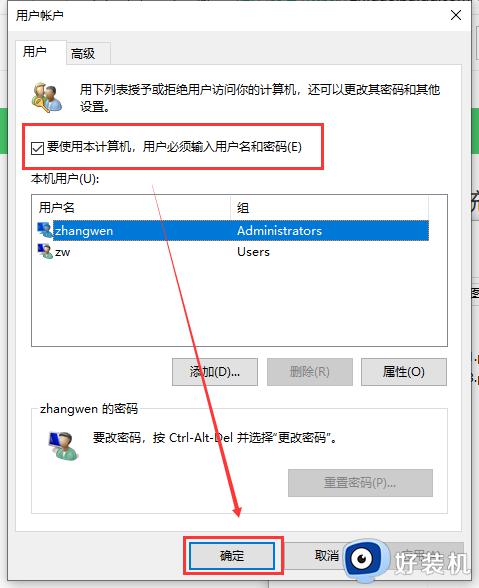
3、点击应用后,弹出“自动登录”对话框验证权限。
输入用户名和密码点击确定,下次开机登录时就不需要密码了
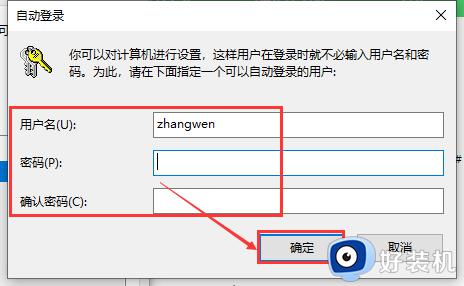
以上就是win10用户密码怎么取消的全部内容,有遇到相同问题的用户可参考本文中介绍的步骤来进行修复,希望能够对大家有所帮助。